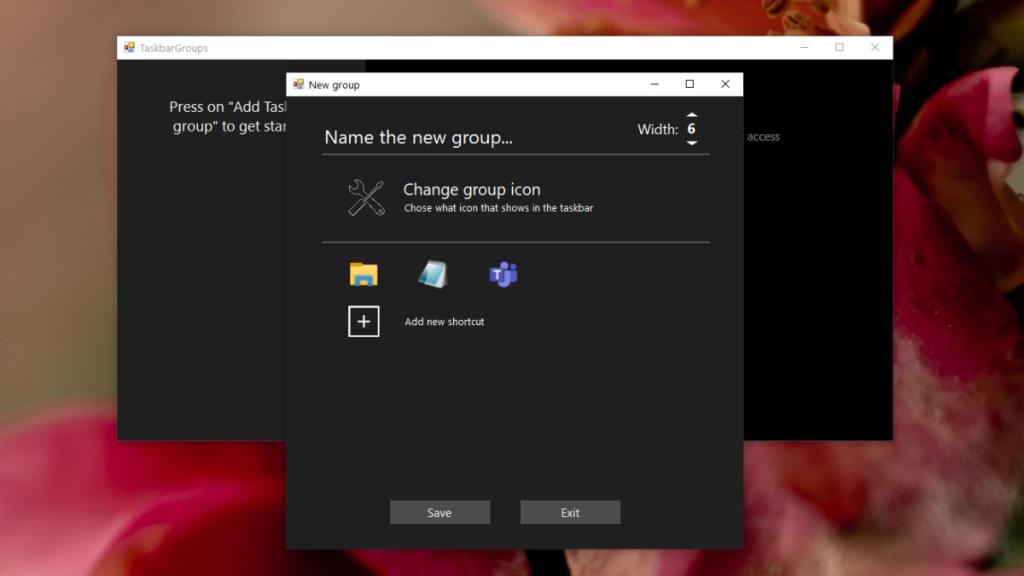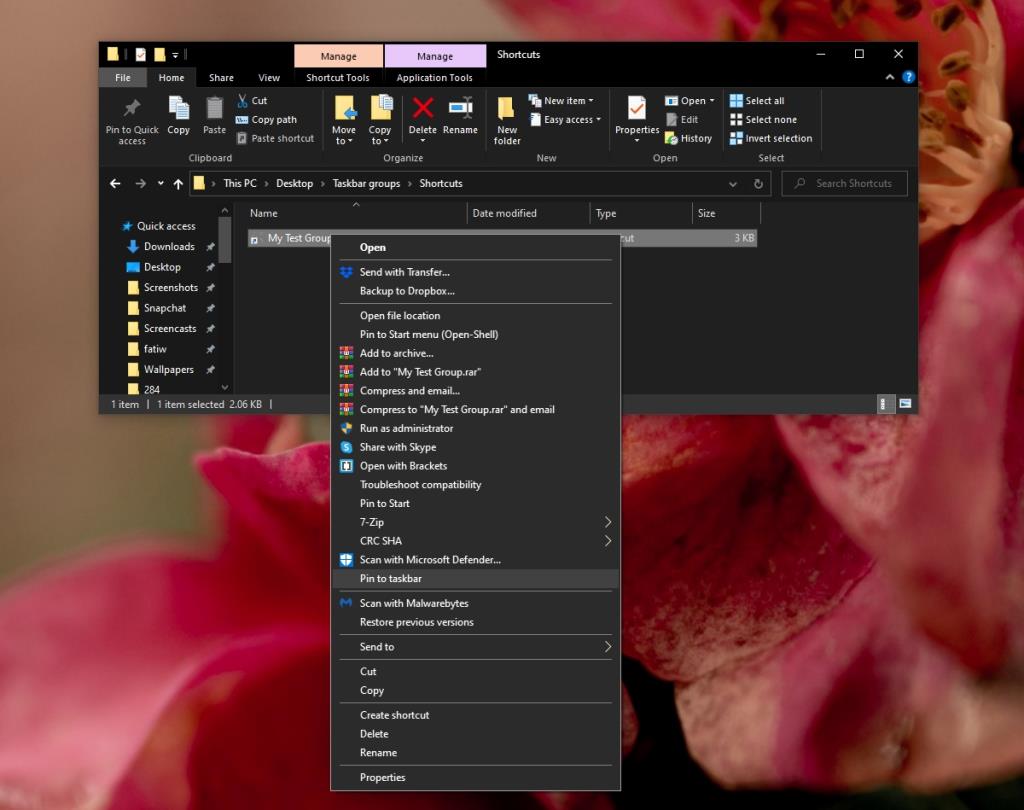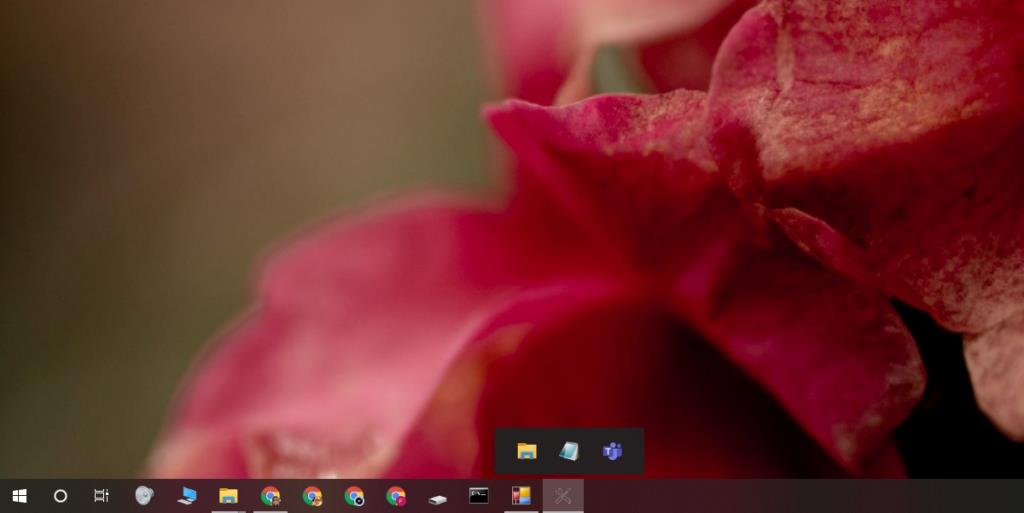Bar tugas kekal tidak berubah dari segi kefungsian selama ini. Windows 10 berusia lima tahun tetapi ia masih tidak membuat sebarang perubahan ketara pada komponen OS tertentu ini selain daripada menambah bar carian padanya.
Bar tugas menunjukkan apl yang aktif atau sedang berjalan, membolehkan pengguna bertukar antara apl dengan mengklik ikon mereka, dan merupakan tempat pengguna boleh menyematkan apl mereka yang kerap digunakan. Bar tugas mempunyai ruang yang terhad, jadi pengguna perlu memilih dan memilih aplikasi untuk disemat atau aplikasi yang dibuka akan disembunyikan dalam menu limpahan.
Kumpulan apl pada Bar Tugas
Satu ciri yang sangat kurang, dan sangat diperlukan, ialah mengumpulkan apl pada Bar Tugas. Ini berlaku untuk apl yang disematkan kerana ia akan menggunakan ruang sama ada ia terbuka atau tidak.
Untuk mengumpulkan apl pada Bar Tugas anda memerlukan aplikasi yang dipanggil kumpulan Bar Tugas.
- Muat turun dan jalankan kumpulan Taskbar daripada Github .
- Klik Tambah kumpulan Bar Tugas.
- Pilih fail PNG untuk ikon kumpulan . Berhati-hati dengan imej kerana ia mesti kelihatan pada taskar.
- Masukkan nama untuk kumpulan itu.
- Klik Tambah pintasan baharu.
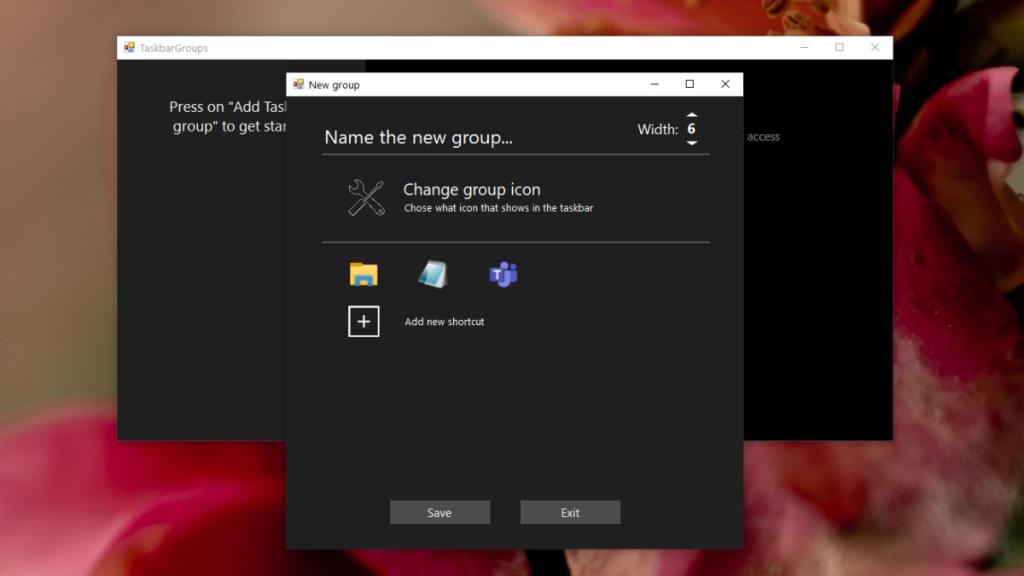
- Pilih EXE apl yang anda ingin sertakan dalam kumpulan. Ia tidak perlu disematkan pada bar tugas.
- Setelah anda menambahkan semua apl yang anda mahu, klik Simpan.
- Buka folder tempat fail boleh laku kumpulan Taskbar berada.
- Buka folder Pintasan di dalamnya.
- Klik kanan pada pintasan kumpulan yang anda buat.
- Pilih Semat ke bar tugas.
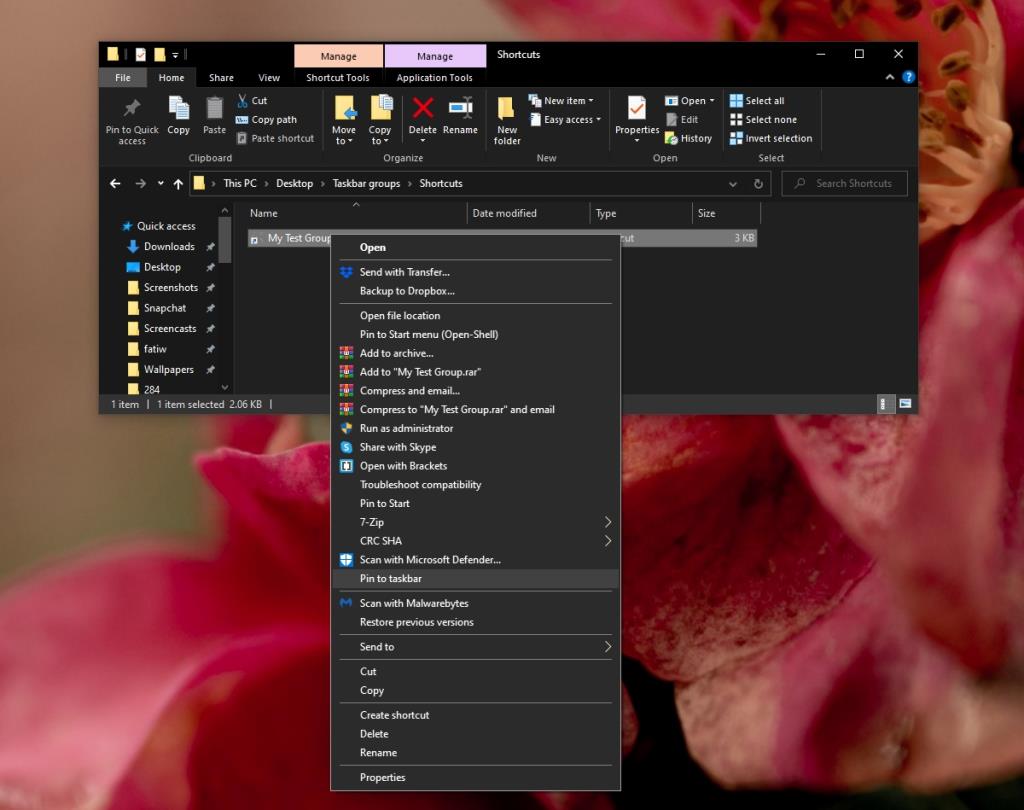
- Kumpulan bar tugas akan disematkan.
- Klik padanya, dan ia akan mendedahkan aplikasi dalam kumpulan.
- Klik aplikasi untuk membukanya.
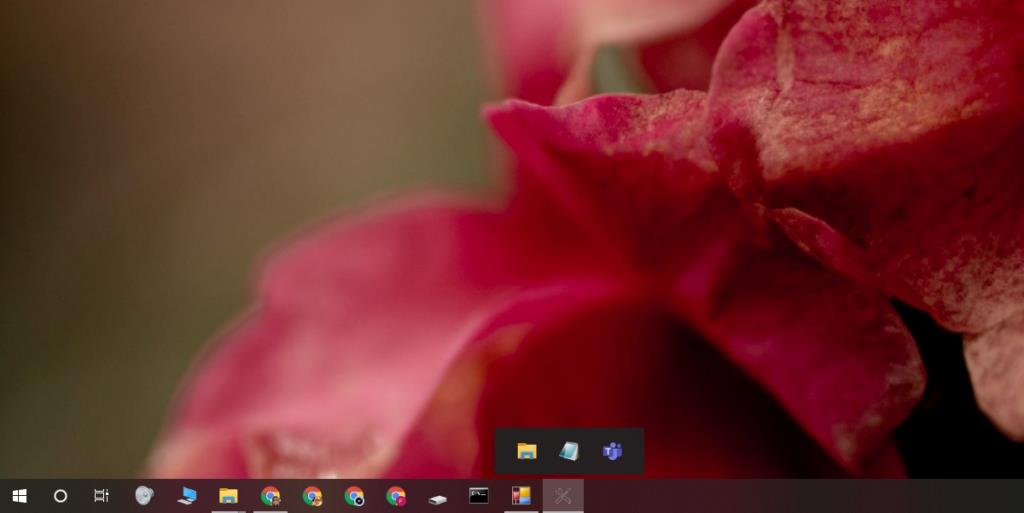
Had
Kumpulan bar tugas ialah apl yang baru dibangunkan. Ia berfungsi dengan baik tetapi mempunyai beberapa batasan. Untuk satu, jika anda menggunakannya untuk membuat sekumpulan profil Chrome, yang kesemuanya boleh disematkan secara individu pada bar tugas, semuanya dipaparkan sebagai tika Chrome.
Aplikasi ini menerima EXE fail atau pintasan. Dalam sesetengah kes, pintasan tidak berfungsi dan anda perlu memilih boleh laku. Apl itu belum lagi menyokong apl UWP.
Kesimpulan
Kumpulan Taskbar mempunyai hadnya tetapi ia masih merupakan aplikasi yang sangat baik yang menyediakan ciri yang sangat diperlukan. Menyediakan kumpulan bar tugas tidak boleh menjadi lebih mudah dan terdapat banyak pilihan penyesuaian yang disediakan oleh aplikasi. Pengguna boleh memilih fail PNG sebagai ikon dan tidak perlu mencipta fail ICO untuknya . Sayang sekali ciri ini tidak disediakan oleh Windows 10 sebagai ciri saham.